
עם iOS 8, ל- iPhone או ל- iPad שלך יכולה להיות כעת מערכת קבצים מקומית כמו שיש למשתמשי Android. אחסן קבצים לשימוש במצב לא מקוון, גש אליהם בכל יישום מעודכן ושמור קבצים ישירות למערכת הקבצים מאפליקציות אחרות.
יתרה מכך, חלק מהפתרונות הללו מאפשרים לך לגשת בקלות לקבצי Mac או PC במכשיר שלך. אתה יכול גם להשתמש בטריק זה כדי לגשת לקבצים באמצעות FTP, SFTP, WebDAV ופרוטוקולים אחרים בכל יישום.
איך זה עובד
קָשׁוּר: כיצד להשתמש בתוספי אפליקציות ב- iPhone או iPad עם iOS 8
iOS 8 כולל א נקודת הרחבה של ספק המסמכים / ספק האחסון . כל אפליקציה של צד שלישי יכולה להתחבר לזה. כברירת מחדל, זה מאפשר לך לגשת לקבצים מכונן iCloud ולשמור קבצים בכונן iCloud מכל אפליקציה שתומכת בבוחר המסמכים החדש. שירותי אחסון ענן של צד שלישי כמו Dropbox, Google Drive ומיקרוסופט OneDrive יכולים גם להתחבר למיקום זה, ומאפשרים לך להשתמש בשירות אחסון הענן שבחרת כאזרח ממדרגה ראשונה בכל אפליקציה. אפליקציות לא חייבות להיות מעודכנות כדי לתמוך בכל שירות נפרד - הן רק צריכות לתמוך במערכת ההרחבות הרגילה של iOS 8.
אבל ספק האחסון לא צריך להיות שירות אחסון בענן. זו יכולה להיות כל אפליקציה, ואפליקציה זו יכולה לאחסן את הקבצים שלה באופן מקומי לחלוטין. אז כל מה שאתם באמת צריכים כדי להשיג מערכת קבצים מקומית הוא להתקין אפליקציה שתוכננה לתפקד כמיקום אחסון. כן, זה דורש אפליקציה של צד שלישי, אבל אפילו משתמשי אנדרואיד זקוקים לאפליקציית צד שלישי כדי לחשוף באמת את כוחה של מערכת הקבצים .
קבצים שאתה שומר באפליקציה - שאתה יכול לחשוב עליהם כמערכת הקבצים המקומית שלך - נשמרים כחלק מהם קבצי הנתונים של האפליקציה ב- iOS .
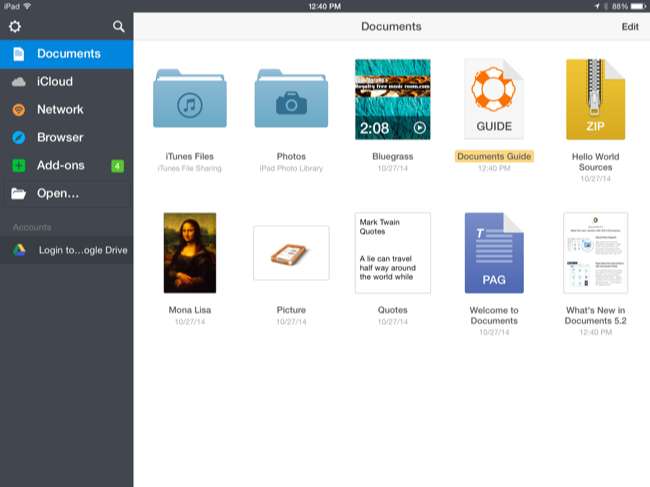
הורד את אפליקציית השידור או המסמך
קָשׁוּר: כל מה שאתה צריך לדעת על השימוש בכונן iCloud וספריית התמונות iCloud
ישנן אפליקציות רבות שתוכל להשתמש בהן לשם כך, אך הנה השניים הטובים ביותר שמצאנו עד כה:
-
מסמכים
(חינם)
: אפליקציית המסמכים של Readdle מלוטשת וחינמית. היא מספקת מערכת קבצים אליה תוכלו לגשת בכל אפליקציה, כמו גם אפליקציה עוצמתית עם תמיכה לצפייה בסוגים שונים של מסמכים וקבצי מדיה. זה יכול גם להסתנכרן עם
כונן iCloud
, Dropbox או כונן Google, המאפשר לך לגשת לאותה קבוצה של קבצים במחשב שלך ולהעתיק בקלות קבצים לאחסון האפליקציה. כל הדברים מסונכרנים הם אופציונליים, כמובן - אתה יכול פשוט להשתמש בו כמיקום אחסון קבצים לא מקוון לחלוטין. כמו להעביר למטה, הוא מציע גישה לשרתי WebDAV, FTP ו- SFTP.
אפליקציה חינמית זו תהיה ככל הנראה הבחירה הטובה ביותר עבור רוב האנשים. -
לְהַעֲבִיר
($10)
: Transmit פופולרי מאוד ב- Mac OS X וכעת מציע אפליקציית iOS בזכות התכונות החדשות ב- iOS 8. Transmit מציעה מערכת קבצים מקומית, אך היא כוללת תמיכה בגישה לשרתי אחסון FTP, SFTP, WebDAV ו- Amazon S3. בגלל מערכת ההרחבות של iOS 8, Transmit יכולה לפיכך להוסיף תמיכה בפתיחת קבצים ושמירת קבצים בשרתים מרוחקים אלה בכל אפליקציה שתומכת בבוחר המסמכים החדש.
אתה יכול אפילו לאפשר שרת SSH / SFTP ב- Mac שלך ולאחר מכן להשתמש ב- Transmit (או Documents) כדי לגשת למערכת הקבצים שלו ישירות מאפליקציות במכשיר ה- iOS שלך. האתר הרשמי של Transmit מציע הוראות. יישום זה הוא $ 10 אבל יכול להיות שווה את זה אם אתה באמת צריך את התכונות האלה.
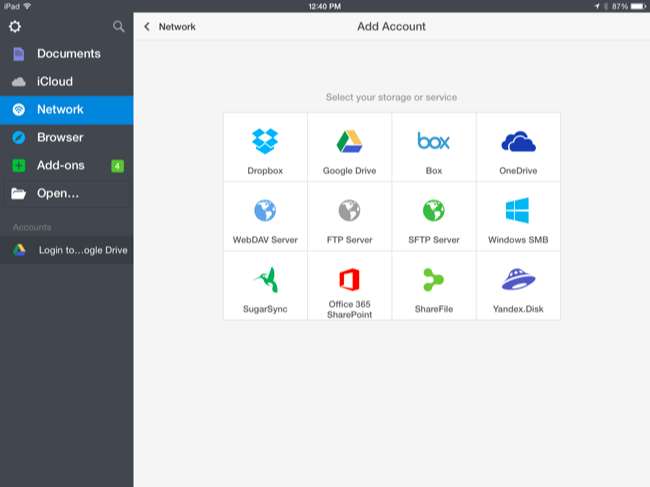
כיצד להשתמש במערכת הקבצים החדשה שלך
ראשית, התקן את האפליקציה שבחרת והפעל אותה. האפליקציה הזו מספקת תצוגה של כמה קבצים מקומיים המאוחסנים במכשיר שלך. הם מאוחסנים טכנית כחלק מקבצי הנתונים של אותה אפליקציה, אבל זה לא משנה. מסמכים ואפליקציות אחרות מאפשרים לך להציג ולעבוד עם קבצים פופולריים כמו תמונות, מסמכים, קטעי וידאו וקבצי zip, כמו גם לבחור למחוק אותם או להעביר אותם - הכל מתוך האפליקציה עצמה.
יישומים כאלה מציעים גישה לגיליונות שיתוף, ומאפשרים לך לפתוח בקלות קבצים מאפליקציית מערכת הקבצים באפליקציה אחרת. לדוגמה, במסמכים, אתה יכול להציג קובץ, להקיש על כפתור השיתוף ולחץ על פתח פנימה. לאחר מכן תוכל לפתוח את הקובץ ישירות באפליקציה אחרת במכשיר שלך, כל עוד האפליקציה טוענת שתומכת בסוג הקובץ הזה.
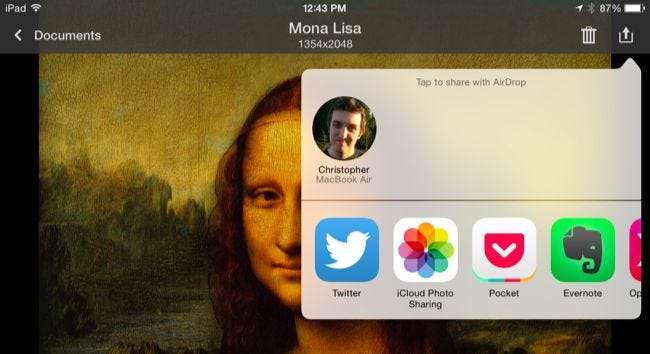
מסמכים מציעים מגוון דרכים להכניס קבצים לאפליקציה, כולל גישה למיקומי רשת. יש גם דפדפן אינטרנט מובנה שתוכל להשתמש בו. פתח את הדפדפן, נווט לקובץ שברצונך להוריד ותוכל לשמור אותו ישירות לחנות הקבצים המקומית של האפליקציה.
אבל דבק הליבה שגורם לכל זה לעבוד הוא מערכת ההרחבות של iOS 8. ראשית, וודא שאתה משתמש באפליקציה שעודכנה כדי לתמוך בה, כמו דפי אפל או אפליקציית iWork אחרת. שימוש באפליקציה שעודכנה כדי לתמוך בה - למשל, העמודים של אפל או אפליקציית iWork אחרת. פתח את רשימת מיקומי האחסון שאליהם ניתן לפתוח קבצים או שמור קבצים והקש על האפשרות "עוד ...".
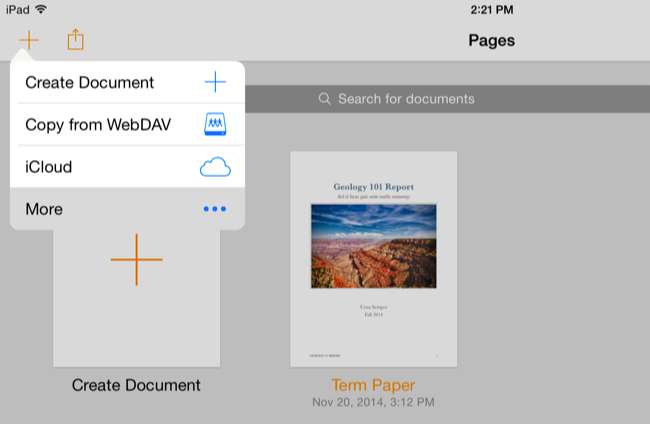
תראה רשימה של אפליקציות מותקנות המספקות ספקי אחסון. אפשר הרחבה של ספק אחסון מותקן אחד או יותר והקש על סיום.
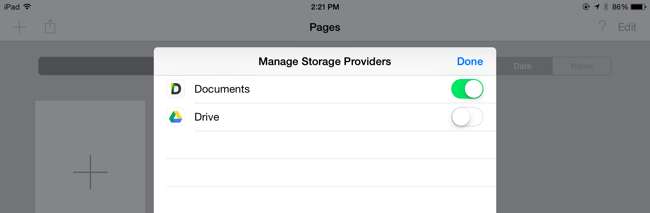
ספק האחסון יופיע ברשימת המיקומים הזמינים. יהיה עליך לעשות זאת רק פעם אחת, והוא יופעל בכל אפליקציה שתומכת במסגרת הרחבה זו.
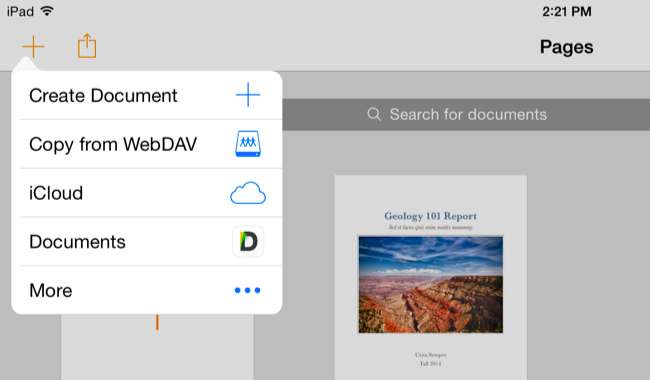
לאחר מכן תוכל לפתוח קבצים או לשמור קבצים בחנות הקבצים המקומית שלך ישירות מכל אפליקציה שתומכת במערכת זו. כמעט כל סוג של אפליקציה יכול להיות מעודכן כדי לתמוך בכך. יכול להיות שיש לך אפליקציית דוא"ל שמציעה דרך לצרף קבצים מקומיים אלה לדוא"ל שלך או לשמור קבצים מצורפים במיקום אחסון כזה, למשל. האפשרויות כמעט בלתי מוגבלות - מפתחים צריכים פשוט לכתוב את האפליקציות ועליך להתקין אותם.
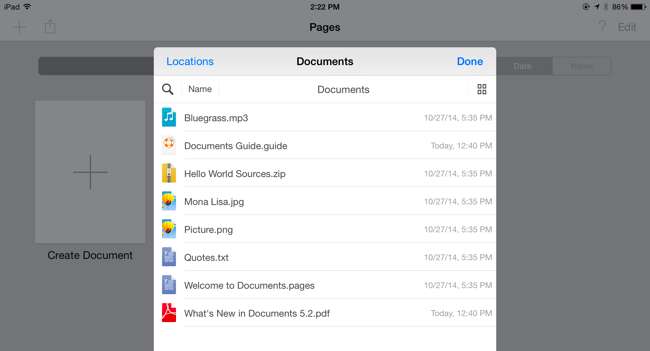
תכונה זו אינה שווה ערך לחלוטין למערכת הקבצים המקומית של אנדרואיד, אך זה לא הכל רע. לאחר שעודכנו אפליקציות נוספות לתמיכה במערכת ההרחבות של iOS 8, תוכלו לגשת לקבצים מכל מקום בצורה סטנדרטית כמעט בכל מקום. בין אם הם נשמרים באחסון המקומי של המכשיר שלך, בשרת מרוחק או בשירות אחסון בענן - הם יהיו זמינים לכל אפליקציה.
אשראי תמונה: LWYang על פליקר







